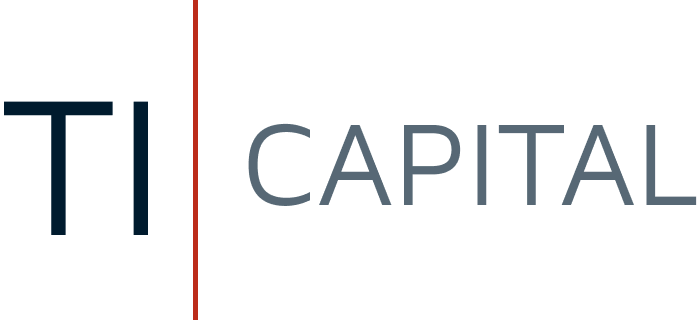Гайд: Как использовать клиентский файловый портал
Наш клиентский файловый портал на базе Nextcloud обеспечивает централизованный, защищённый и удобный доступ к важным документам. Система построена с учётом высокой степени безопасности данных и строгого контроля доступа, исключая возможность несанкционированного доступа или утечки информации. Независимо от используемого устройства — будь то компьютер или мобильное приложение — вы всегда получаете оперативный доступ к актуальным файлам, что значительно упрощает взаимодействие и ускоряет рабочие процессы.
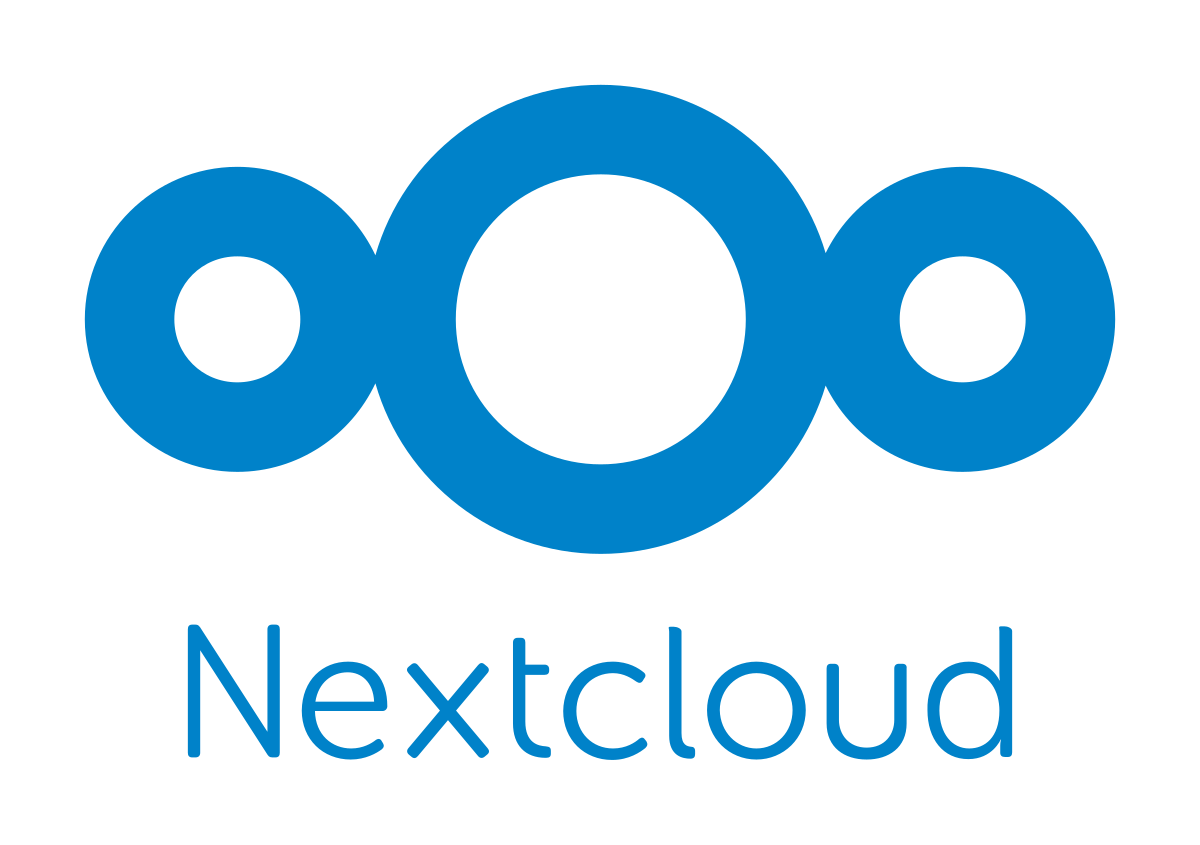
Кому и зачем это нужно
Мы со всей серьезностью относимся к приватности и конфиденциальности, поэтому используем для документооборота собственный файловый сервер с ограниченным доступом. Это единственный способ быть уверенным, что никто не сможет получить доступ к вашим документам без разрешения. После подписания контракта или принятия решения о сотрудничестве клиент получает собственный раздел на нашем сервере и данные для входа в систему. Это помогает быстро и безопасно обмениваться файлами, следить за документацией и ходом работы, иметь доступ к файлам в любое время с компьютера или мобильного устройства.
Nextcloud — это программное обеспечение, на базе которого работает наш сервер, что позволяет пользоваться удобными приложениями для разных платформ. В большинстве случаев удобнее всего использовать браузер на компьютере и приложение на мобильном телефоне, инструкция ниже будет описывать именно такой сценарий.
Шаг 1: Установка необходимых программ и вход на портал
- Для доступа к порталу перейдите на страницу авторизации — cloud.ti-capital.sk
- Каждый клиент TI Capital после заключения договора получает логин и пароль для входа — используйте их для входа в систему
Если вы планируете часто работать с большим количеством файлов, настольный клиент Nextcloud позволит синхронизировать папку на компьютере с нашим облаком в реальном времени. Однако большинству клиентов достаточно использовать веб-версию через браузер.
- Найти версию приложения и подробные инструкции по установке и настройке для всех доступных платформ вы можете на официальном сайте — Nextcloud
Шаг 2: Использование портала
После успешного входа на портал вы увидите две папки с названием вашего субъекта, одна из которых имеет приписку UPLOAD.
-
Папка UPLOAD предназначена для загрузки файлов. Здесь вы можете загружать, удалять и изменять документы в течение месяца.
-
Вторая папка доступна только для чтения и служит для просмотра документов, которые мы обработали и разместили согласно отчетным периодам. Это позволяет вам всегда иметь доступ к отправленным документам и следить за их статусом.
Для загрузки файлов в папку UPLOAD просто перетащите их из проводника в окно браузера.
Не закрывайте браузер до окончания загрузки и обязательно убедитесь, что файлы были полностью отправлены.
Шаг 3: Использование мобильного приложения
Для максимального удобства мы рекомендуем скачать мобильное приложение NextCloud.
- После установки и авторизации вы сможете с мобильного телефона выгружать бухгалтерские документы прямо к нам на сервер — из чатов или почты, отсканированные документы и чеки — ничего больше не потеряется.
Итог: Удобство, безопасность и контроль
Наш клиентский файловый портал на базе Nextcloud обеспечивает высокий уровень безопасности и конфиденциальности ваших данных. Документы не попадают к третьим лицам и находятся под вашим и нашим полным контролем. Благодаря удобному доступу через браузер и мобильное приложение вы всегда можете быстро управлять своей документацией без лишних задержек.
Если у вас возникнут вопросы или потребуется помощь с доступом, обращайтесь к нашей службе поддержки.